



1.2 打开Arduino——工具——开发板管理器,然后搜索——SAM开发板并下载安装,这一步比较费时,需要耐心等待。

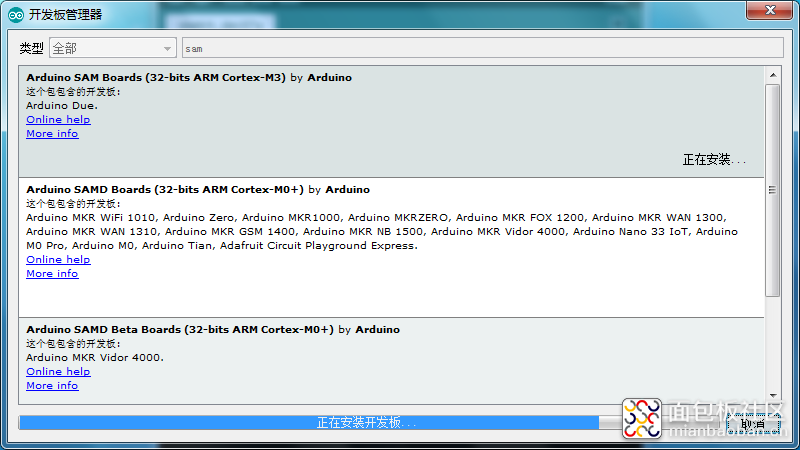
1.3 下载STM32F103RCT6用的Arduino开发板库,下载地址:https://github.com/rogerclarkmelbourne/Arduino_STM32 ,下载后解压,将文件夹Arduino_STM32_master重命名为Arduino_STM32后复制到C:\Users\用户名\Documents\Arduino\hardware文件夹,如果没有hardware文件夹就新建一个。
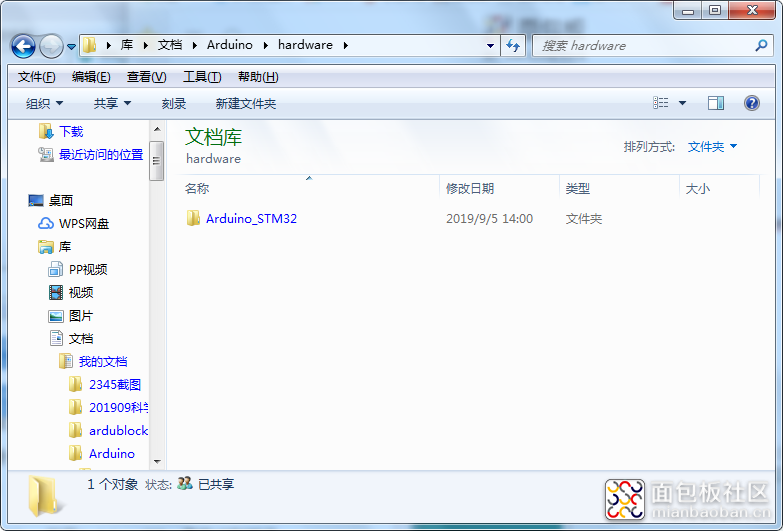
1.4 打开Arduino IDE,选择工具——开发板——选择如下开发板:Generic STM32F103R series,选择STM32F103RCT6,256KB Flash + 48kB SRAM
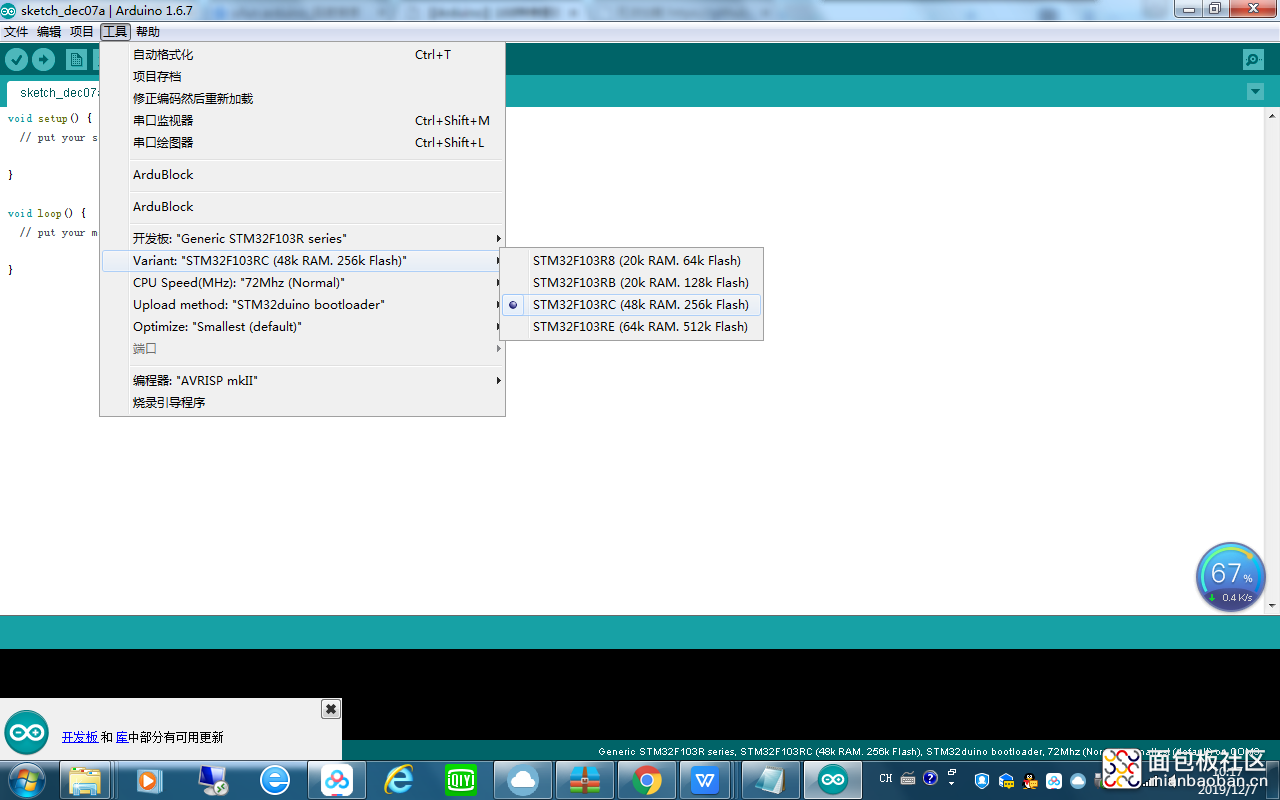
2.1 下载安装flash_loader_demo_v2.8.0,下载链接:https://www.st.com/en/development-tools/flasher-stm32.html ,链接2:https://pan.baidu.com/s/1jpwH-NU8_Y31hPPDKDuVwA 提取码:2qkb ,连接UFUN板之前要安装USB转串口驱动,这里不再赘述。
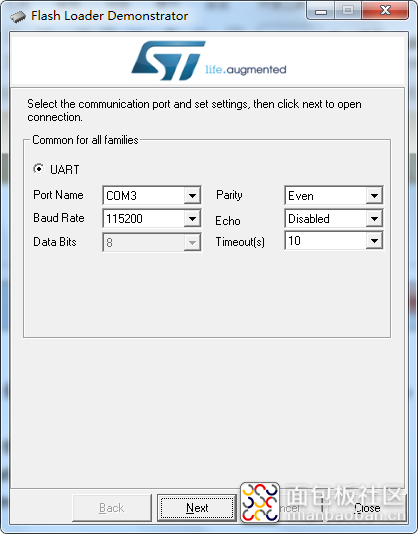
2.2 短接UFUN板接口最右边的两个引脚:BOOT0和3.3V,按复位按钮进入烧录状态,按Next进入下一步(已能识别256K),再Next烧录相应固件即可大功告成。

2.2.1 固件的文件名为:generic_boot20_pc13.rar,可在前面下载的Arduino_STM32压缩包里找到。
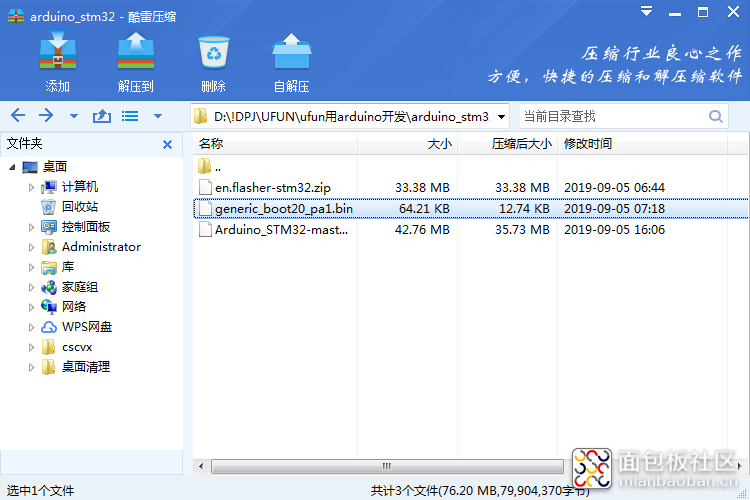
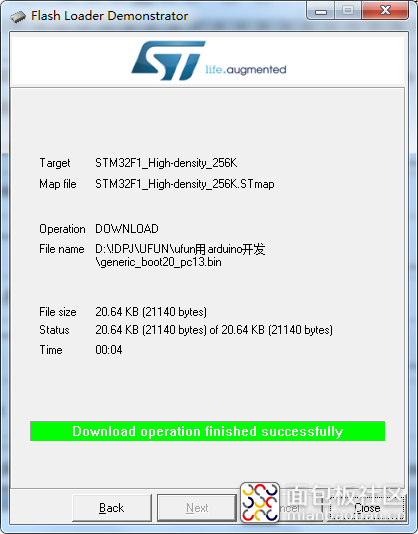
至此,开发环境搭建完成,可以在Arduino IDE打开示例程序,进行编译、上传试验。

作者: lyyinhe_xi, 来源:面包板社区
链接: https://mbb.eet-china.com/blog/uid-me-218568.html
版权声明:本文为博主原创,未经本人允许,禁止转载!
 /3
/3 
curton 2019-12-16 19:53